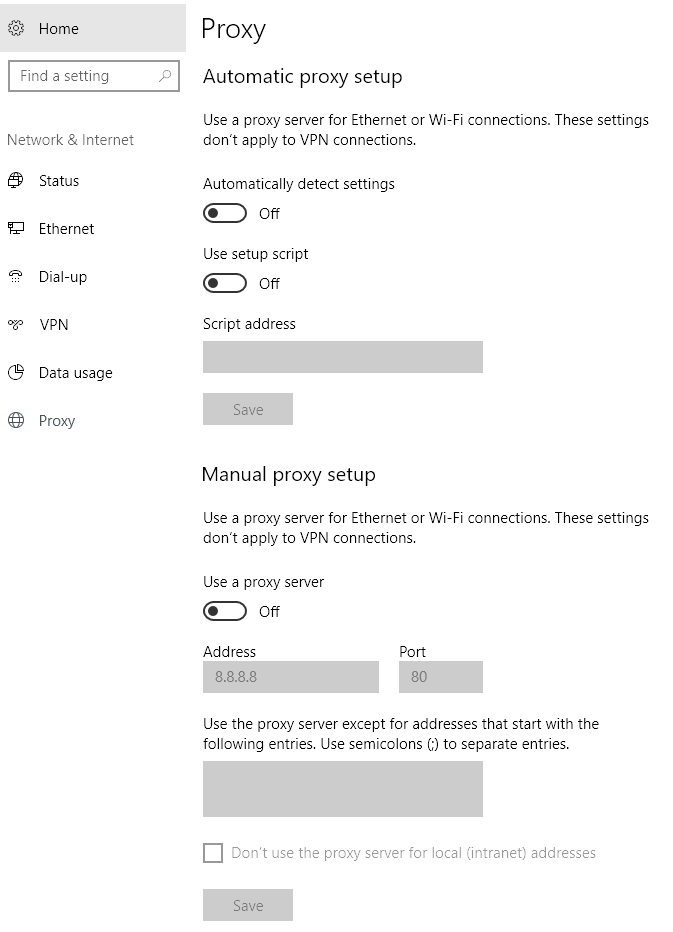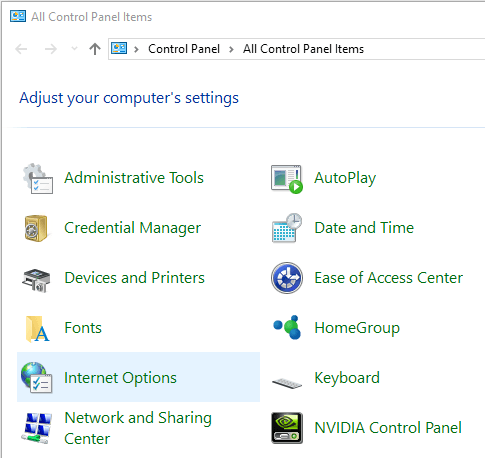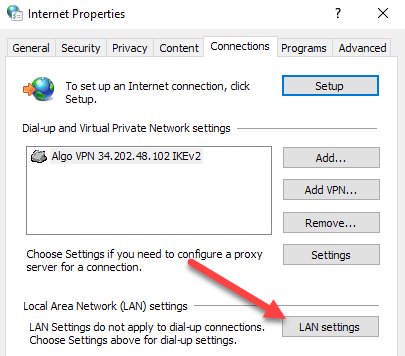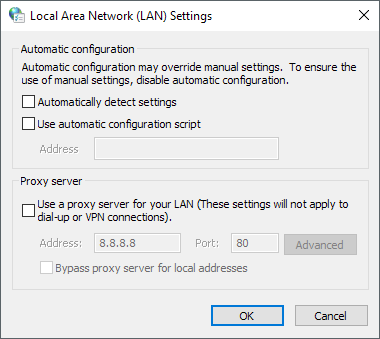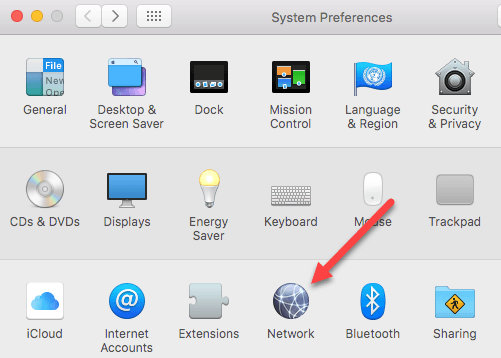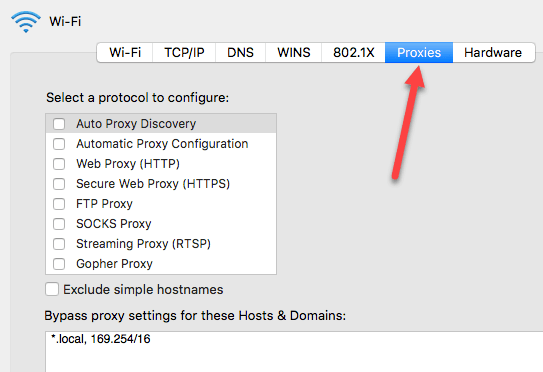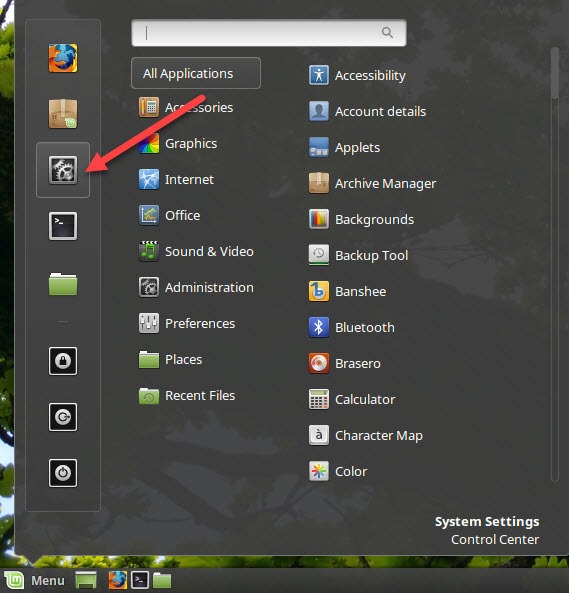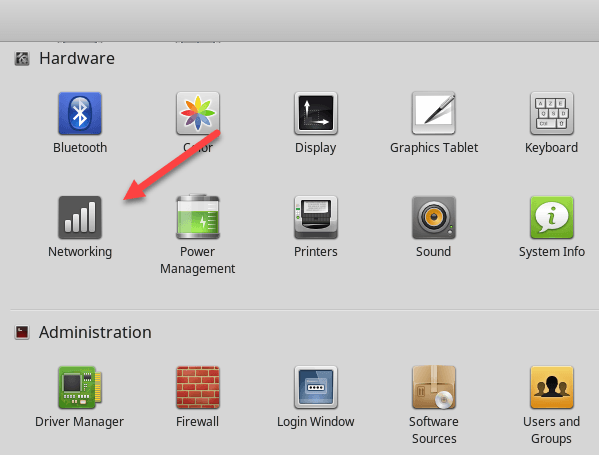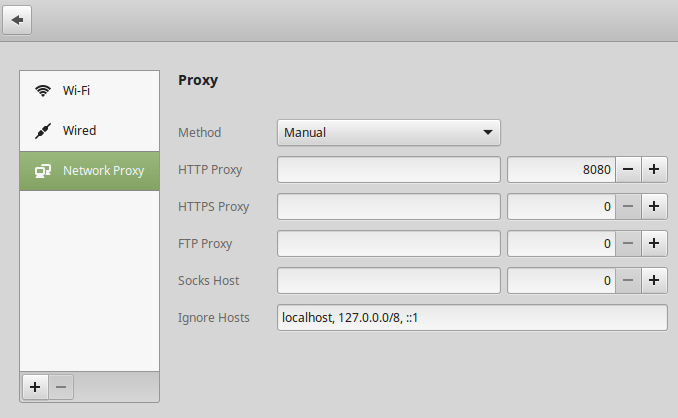Jeśli uważasz, że twoje połączenie internetowe działa wolniej niż powinno, lub zauważysz, że niektóre witryny są blokowane podczas przeglądania, może to być spowodowane całym Twoim ruchem internetowym przechodzi przez serwer proxy.
Serwer proxy to po prostu kolejny komputer, który znajduje się między Tobą a Twoim dostawcą usług internetowych. Zwykle jest skonfigurowany w środowiskach korporacyjnych, aby filtrować ruch sieciowy do iz komputerów pracowników. W tym artykule pokażę, jak sprawdzić ustawienia proxy, aby sprawdzić, czy komputer rzeczywiście korzysta z serwera proxy.
W większości przypadków nie będziesz w stanie skręcić z serwera proxy, ponieważ jest kontrolowany przez administratora. Czasami jednak komputery osobiste przypadkowo lub złośliwie uzyskują dostęp do serwera proxy.
Sprawdź ustawienia proxy w systemie Windows
W systemie Windows większość przeglądarek korzysta z ustawień proxy, które są ustawić na komputerze. Każda przeglądarka ma stronę ustawień dostosowującą ustawienia proxy, ale zazwyczaj po prostu łączy się z oknem ustawień w samym systemie Windows.
W systemie Windows 10 istnieją dwa sposoby zmiany ustawień: w aplikacji Ustawienia lub za pośrednictwem tradycyjnego panelu sterowania. Wymienię obie metody tutaj, ponieważ metoda Panel sterowania jest potrzebna w Windows 7, 8 lub Windows Vista.
Aplikacja Windows 10 Ustawienia
Kliknij Start, a następnie kliknij ikonę koła zębatego (Ustawienia) po lewej stronie. W Ustawieniach kliknij Sieć & amp; Internet.
W lewym panelu kliknij Proxyna samym dole.
Tutaj masz wszystkie ustawienia związane z konfiguracją proxy w systemie Windows. Jest on zasadniczo podzielony na dwie konfiguracje: Automatycznalub Ręcznakonfiguracja proxy. W 99% przypadków wszystko powinno być ustawione na Wyłączone. Jeśli coś jest włączone, Twój ruch sieciowy może przechodzić przez serwer proxy.
Panel sterowania
Jeśli używasz starszej wersji systemu Windows lub po prostu lubisz stary sposób , możesz edytować te same ustawienia za pomocą Panelu sterowania. Zauważ, że niezależnie od sposobu edycji ustawień, w systemie Windows jest tylko jeden zestaw ustawień proxy.
Po otwarciu Panelu sterowania kliknij po prostu Opcje internetowe.
W oknie dialogowym Opcje internetowe kliknij zakładkę Połączenia, a następnie kliknij Ustawienia sieci LANu dołu.
Tutaj zobaczysz wszystkie te same ustawienia, co w powyższej aplikacji Ustawienia. Wszystko, co tutaj skonfigurujesz, pojawi się tam i na odwrót.
Sprawdź ustawienia proxy w Mac OS X
Jeśli używają Maca z OS X, procedura jest podobna. Musisz zmienić ustawienia proxy w Preferencjach systemowych, ponieważ jest to miejsce, w którym większość przeglądarek sprawdza się automatycznie.
System otwarty Preferencje i kliknij Sieć. Po lewej stronie wybierz podłączone lub aktywne połączenie sieciowe. Możesz mieć różne ustawienia proxy dla każdego typu połączenia sieciowego.
U dołu kliknij przycisk Zaawansowane. Kliknij kartę Proxy, a zobaczysz kilka różnych protokołów, które możesz skonfigurować.
Na przykład , jeśli klikniesz Web Proxy (HTTP), będziesz mógł wprowadzić adres IP serwera proxy, numer portu, nazwę użytkownika i hasło.
Sprawdź ustawienia proxy w systemie Linux
W Linuksie to naprawdę zależy od tego, z jakiej dystrybucji korzystasz. Najczęściej jednak będzie to wersja KDE lub GNOME. Na przykład w Linux Mint Cinnamon, opartym głównie na GNOME, klikniesz przycisk, a następnie klikniesz Ustawienia systemu.
Następnie przewiń w dół do Sprzęt, a następnie kliknij Sieci.
Na koniec, jeśli klikniesz Network Proxy, możesz wybrać Automatycznielub Ręcznie.
Jest to prawie taka sama procedura dla Ubuntu, która używa Unity i GNOME. Będzie inaczej, jeśli używasz innego środowiska graficznego. Jeśli masz jakieś pytania, możesz je skomentować. Ciesz się!